纯CSS的导航栏Tab切换方案
- 高洛峰原创
- 2016-10-13 13:46:341551浏览
不用 Javascript,使用纯 CSS 方案,实现类似下图的导航栏切换:
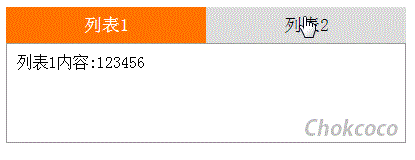
CSS 的强大之处有的时候超乎我们的想象,Tab 切换,常规而言确实需要用到一定的脚本才能实现。下面看看如何使用 CSS 完成同样的事情。
实现 Tab 切换的难点在于如何使用 CSS 接收到用户的点击事情并对相关的节点进行操作。即是:
如何接收点击事件
如何操作相关DOM
下面看看如何使用两种不同的方法实现需求:
法一::target 伪类选择器
首先,我们要解决的问题是如何接收点击事件,这里第一种方法我们采用 :target 伪类接收。
:target 是 CSS3 新增的一个伪类,可用于选取当前活动的目标元素。当然 URL 末尾带有锚名称 #,就可以指向文档内某个具体的元素。这个被链接的元素就是目标元素(target element)。它需要一个 id 去匹配文档中的 target 。
解释很难理解,看看实际的使用情况,假设我们的 HTML 代码如下:
<span style="font-family: verdana, geneva;"><ul class='nav'>
<li>列表1</li>
<li>列表2</li>
</ul>
<div>列表1内容:123456</div>
<div>列表2内容:abcdefgkijkl</div></span>由于要使用 :target,需要 HTML 锚点,以及锚点对应的 HTML 片段。所以上面的结构要变成:
<span style="font-family: verdana, geneva;"><ul class='nav'>
<li><a href="#content1">列表1</a></li>
<li><a href="#content2">列表2</a></li>
</ul>
<div id="content1">列表1内容:123456</div>
<div id="content2">列表2内容:abcdefgkijkl</div></span>
这样,上面 中的锚点 #content1 就对应了列表1 接下来,我们就可以使用 :target 接受到点击事件,并操作对应的 DOM 了: 上面的 CSS 代码,一开始页面中的 #content1 与 #content2 都是隐藏的,当点击列表1触发href="#content1" 时,页面的 URL 会发生变化: 1.由 www.example.com 变成 www.example.com#content1 2.接下来会触发 #content1:target{ } 这条 CSS 规则,#content1 元素由 display:none 变成display:block ,点击列表2亦是如此。 如此即达到了 Tab 切换。当然除了 content1 content2 的切换,我们的 li 元素样式也要不断变化,这个时候,就需要我们在 DOM 结构布局的时候多留心,在 #content1:target 触发的时候可以同时去修改 li 的样式。 在上面 HTML 的基础上,再修改一下,变成如下结构: 仔细对比一下与上面结构的异同,这里我只是将 ul 从两个 content 上面挪到了下面,为什么要这样做呢? 因为这里需要使用兄弟选择符 ~ 。 E~F{ cssRules } ,CSS3 兄弟选择符(E~F) ,选择 E 元素后面的所有兄弟元素 F。 注意这里,最重要的一句话是 E~F 只能选择 E 元素 之后 的 F 元素,所以顺序就显得很重要了。 在这样调换位置之后,通过兄弟选择符 ~ 可以操作整个 .nav 的样式。 上面的 CSS 规则中,我们使用 ~ 选择符,在 #content1:target 和 #content2:target 触发的时候分别去控制两个导航 li 元素的样式。 至此两个问题,1. 如何接收点击事件 与 2. 如何操作相关DOM 都已经解决,剩下的是一些小样式的修补工作。 法二: && 上面的方法通过添加 标签添加页面锚点的方式接收点击事件。 这里还有一种方式能够接收到点击事件,就是拥有 checked 属性的表单元素, 或者 。 假设有这样的结构: 对于上面的结构,当我们点击 单选框表单元素的时候,使用 :checked是可以捕获到点击事件的。 同样用到了兄弟选择符 ~ 这样,当接收到表单元素的点击事件时,可以通过兄弟选择符 ~ 操作它的兄弟元素的样式。 但是,这里有个问题 我们的 Tab 切换,要点击的是<span style="font-family: verdana, geneva;">#content1,
#content2{
display:none;
}
#content1:target,
#content2:target{
display:block;
}</span><span style="font-family: verdana, geneva;"><div id="content1">列表1内容:123456</div>
<div id="content2">列表2内容:abcdefgkijkl</div>
<ul class='nav'>
<li><a href="#content1">列表1</a></li>
<li><a href="#content2">列表2</a></li>
</ul></span><span style="font-family: verdana, geneva;">#content1:target ~ .nav li{
// 改变li元素的背景色和字体颜色
&:first-child{
background:#ff7300;
color:#fff;
}
}
#content2:target ~ .nav li{
// 改变li元素的背景色和字体颜色
&:last-child{
background:#ff7300;
color:#fff;
}
}</span><input class="nav1" type="radio">
<ul class='nav'>
<li>列表1</li>
</ul>.nav1:checked ~ .nav li {
// 进行样式操作
}

